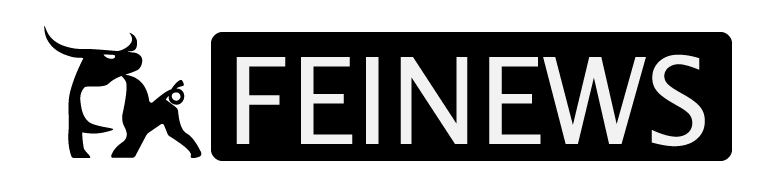如果你用的wordpress建站,之前已经配置Redis缓存和Nginx fastcgi_cache缓存进行了优化。
wordpress加速优化(二)配置Nginx fastcgi_cache缓存
本文介绍的是宝塔面板利用memcached有效加速wordpress博客访问速度,提高用户体验。下面飞牛尽量用最精简的语言准确地描述安装Memcached、Batcache插件的过程,请严格遵照步骤执行。
一、安装Memcached
由于WordPress默认支持 Object Cache ,所以在 WordPress 实现 Memcached 就是使用Memcached 把 WordPress 的 Object Cache写到内存中去,下次直接从内存中读取。相比直接从数据库去读取数据,或者从 Object Cache数据存到文件,然后从硬盘中读取,Memcached有很大的速度优势。
1、宝塔面板,PHP7.4设置,点击安装扩展,选择Memcached安装。
请注意:正确安装姿势——在“软件管理”的php7.4 > 设置,找到“安装扩展”右侧的memcached,安装。如图:

再次强调注意:只需要在这个地方安装即可,服务端会自动安装好。
2、下载插件 Memcached 插件,下载地址:https://wordpress.org/plugins/wpjam-basic/
利用 上面的下载地址,下载最新版的 WPJAM Basic 插件,然后将 wpjam-basic/template/ 目录中的 object-cache.php 文件复制到 wp-content 目录下。
二、配置batcache
batcache可以将整个页面缓存到内存中,下次直接从内存中取出html,完全不需要计算,所以速度非常快。
1、直接在WordPress后台搜索安装 batcache ,也可以从官方下载插件包:https://wordpress.org/plugins/batcache/ 解压找到 advanced-cache.php 。
2、按需要修改advanced-cache.php自定义的参数:
var $max_age = 300; // Expire batcache items aged this many seconds
var $remote = 0; // Zero disables sending buffers to remote datacenters
var $times = 2; // Only batcache a page after it is accessed this many times…
var $seconds = 0; // …in this many seconds max_age代表缓存过期时间(以秒为单位,按需要设置),times表示访问多少次才创建缓存(2是最小值),seconds表示在多少秒之后才创建缓存(0表示立即)。
3、将修改好的advanced-cache.php上传到wp-content目录即可。
三、开启缓存
上述所说步骤做完之后,编辑wordpress根目录的wp-config.php 文件,添加下方两段代码进去并保存:
/* 开启缓存 */
define('ENABLE_CACHE', true);
define('WP_CACHE', true);如果不知道插入哪个位置,就按照飞牛设置的位置插入。

上面加个开启缓存的注释,以便以后能方便查阅修改,如图:
四、查看效果

宝塔打开Memcached服务端,看命中率。或者自己刷新首页,看源文件,出现绿色的的文字后,说明缓存已经工作了。注意,登录的时候是不缓存的,刷新没用,只有游客访问或者退出登录才会缓存。
原创文章,作者:飞牛,如若转载,请注明出处:https://www.feinews.com/315.html